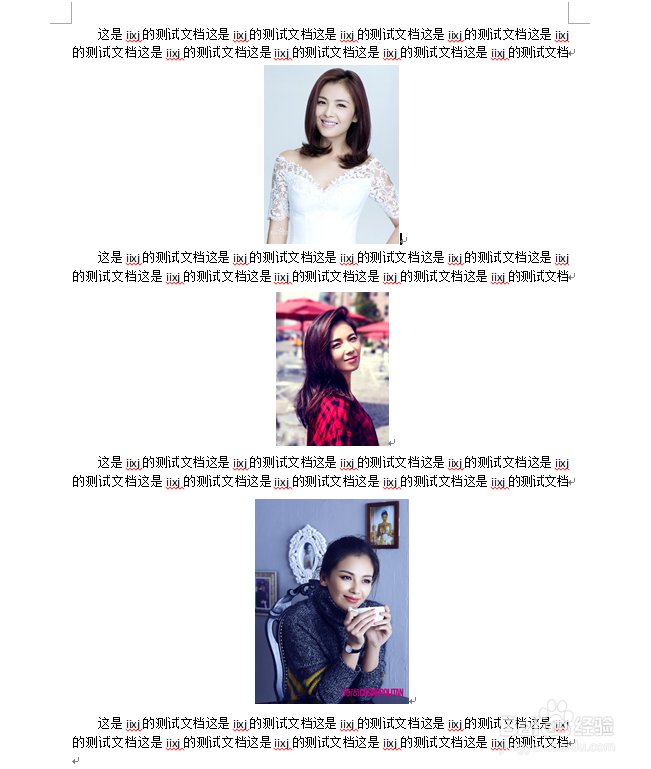1、我们先打开一篇文档,里面是图片和文字混排的内容。

2、接下来,我们找到“开始”——“替换”命令。
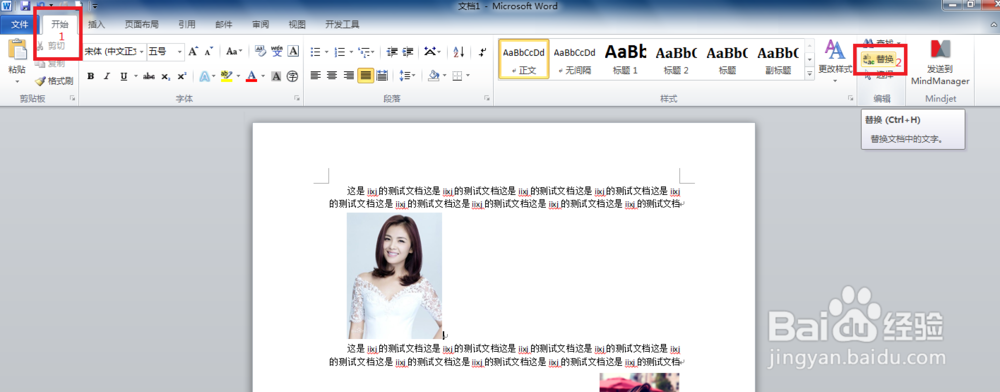
3、打开“查找和替换”对话框后,我们点击“更多”按钮。
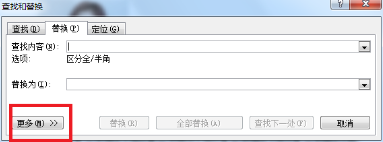
4、找到下面的“特殊格式”并打开
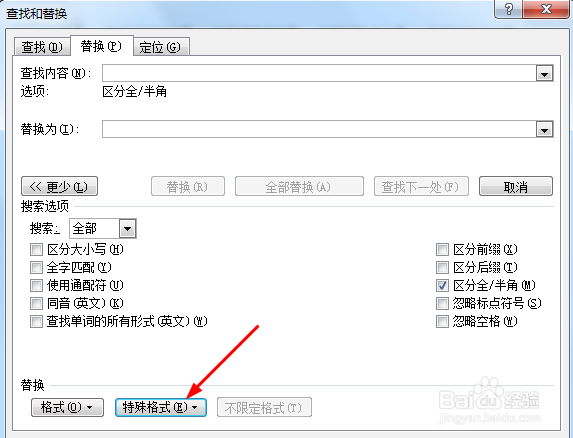
5、找到“图形”这个选项。
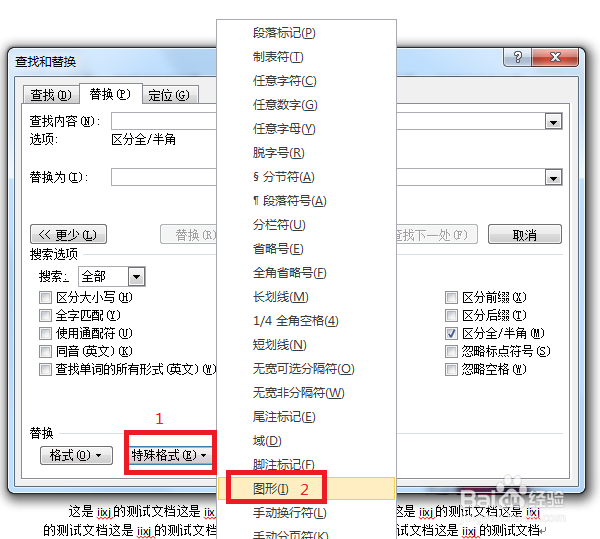
6、这时,在查找内容的空白处会自动填入“^g”,如果你以后熟练了,可以直接输入这个内容。
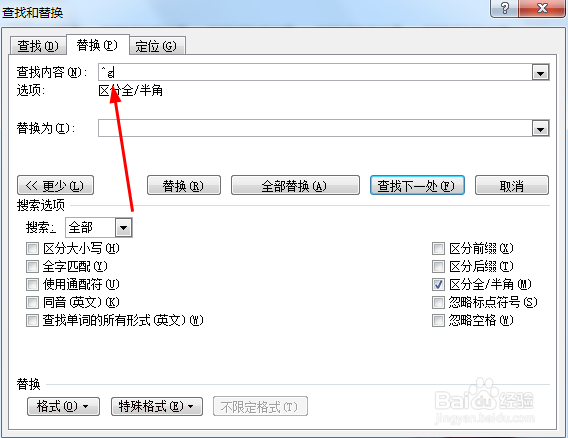
7、接下来,光标定位到“替换为”后面的空白处,在下面的“格式”命令中选择“段落”。
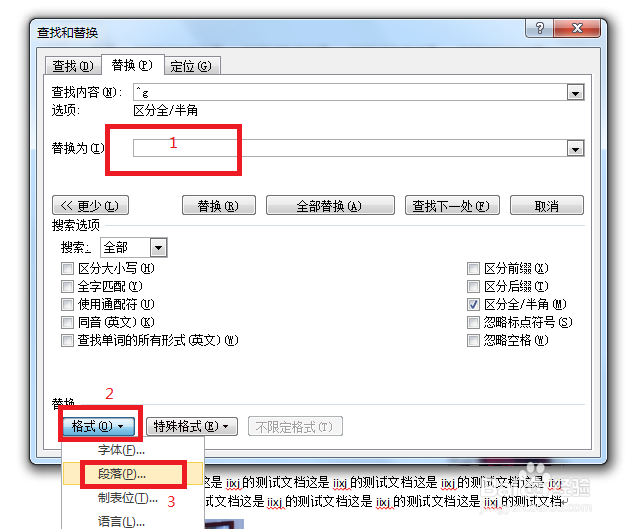
8、接着在对齐方式中选择“居中”,点击确定按钮。
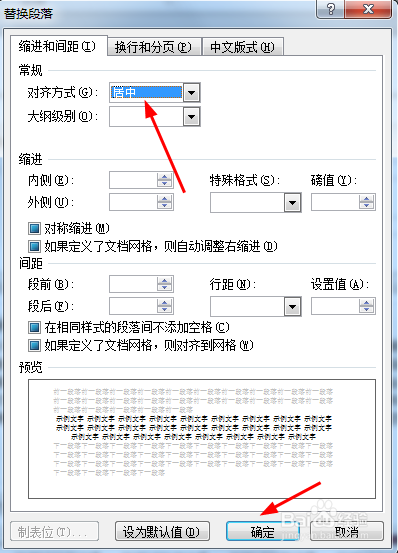
9、返回到“查找和替换”对话框,点击“全部替换”按钮即可。
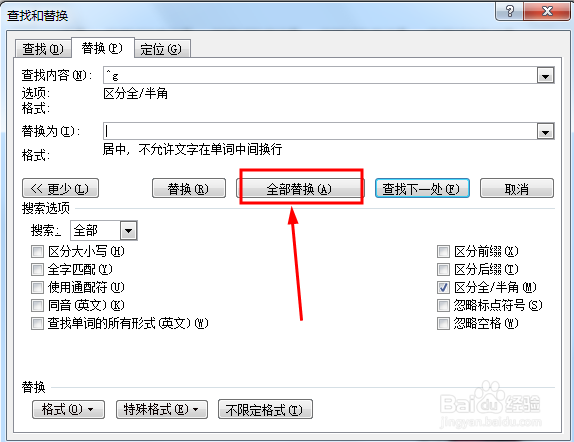
10、替换完成后,会弹出一个对话框,告诉你替换了几个内容。
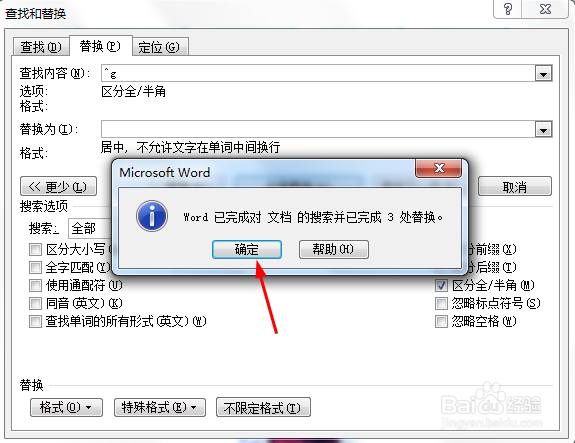
11、点确定后返回到文档中,这时我们可以看到所有的图片都已经是“居中”显示了。